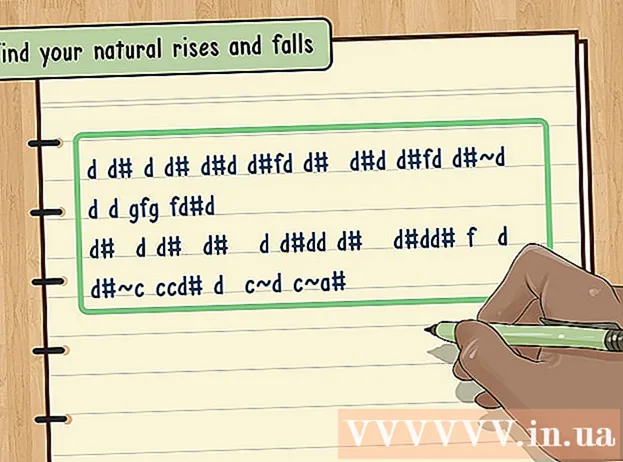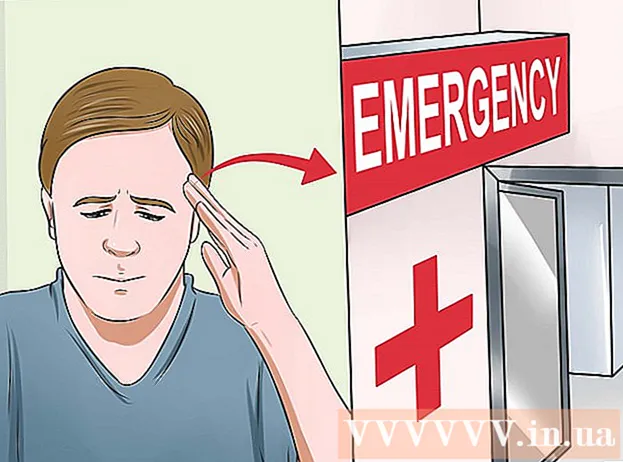Autora:
John Stephens
Data De La Creació:
27 Gener 2021
Data D’Actualització:
1 Juliol 2024

Content
Facebook Messenger és una aplicació autònoma que us permet xatejar i enviar missatges amb els vostres amics de Facebook sense accedir a l’aplicació Facebook. En alguns països, podeu crear un compte de Messenger sense un compte de Facebook. Aquesta aplicació és compatible amb telèfons iPhone, Android i Windows. Podeu accedir a Messenger des del lloc web oficial de Messenger al vostre ordinador. A més de xatejar amb amics, Messenger us permet fer trucades telefòniques regulars i videotrucades, enviar i rebre diners o xatejar amb xats.
Passos
Mètode 1 de 4: iPhone, iPad i iPod Touch
Obriu l'App Store al dispositiu iOS. Podeu instal·lar Messenger per utilitzar-lo gratuïtament a l'App Store.
- Podeu accedir a la pàgina de l'aplicació Messenger a l'App Store obrint la secció Missatges de l'aplicació Facebook i, tot seguit, fent clic a "Instal·la".

Feu clic a la pestanya "Cerca" a la part inferior de la pantalla. Això obre el camp de cerca d'aplicacions.
Troba "Missatger.’ Apareixerà una llista d'aplicacions que coincideixen amb el contingut cercat.

Feu clic a "OBTÉ" al costat de l'aplicació "Messenger". Assegureu-vos que aquesta sigui una aplicació desenvolupada per "Facebook, Inc."
Feu clic a "INSTAL·LA" per instal·lar l'aplicació. L'aplicació es descarregarà immediatament al dispositiu.
- En funció de la configuració, cal que introduïu el vostre ID i contrasenya d'Apple abans de descarregar l'aplicació.
- Necessiteu una connexió de xarxa sense fils per baixar aplicacions de l’App Store.

Inicieu Facebook Messenger després de descarregar-lo. Podeu trobar l'aplicació a la pantalla d'inici o tocar el botó "OBRIR" que hi ha al costat de l'aplicació a la pàgina de l'App Store quan es descarregui.
Inicieu la sessió a Facebook Messenger. Quan inicieu Messenger, se us demanarà que inicieu la sessió. Si teniu Facebook instal·lat al dispositiu iOS, podeu iniciar la sessió ràpidament amb el mateix compte de Facebook.
- Si voleu iniciar la sessió amb un altre compte de Facebook, feu clic a "Canvia de compte" i inicieu la sessió amb el compte que vulgueu utilitzar.
Inicieu la sessió a Facebook Messenger sense utilitzar el vostre compte de Facebook (només algunes regions). No necessiteu un compte de Facebook per utilitzar Facebook Messenger si viviu als EUA, Canadà o Veneçuela. No cal que configureu un compte de Facebook, l'aplicació us permet xatejar amb els vostres amics mitjançant Facebook Messenger als vostres contactes.
- Feu clic a "No esteu a Facebook?" (No a Facebook) a la pantalla d'inici de sessió de Messenger.
- Introduïu el vostre número de telèfon.
- Introduïu el codi enviat al vostre telèfon mitjançant SMS.
- Introduïu el nom que vulgueu mostrar a Messenger i descarregueu el vostre avatar.
Decidiu si voleu activar o no les notificacions. Messenger us demana que activeu les notificacions d'aplicacions. No podeu rebre notificacions sense "D'acord".
- Rebrà una notificació quan hi hagi missatges, arribin trucades. Messenger funciona de manera similar a l’aplicació de missatgeria d’un telèfon.
- Si no teniu les notificacions activades, no rebreu cap notificació quan algú faci una trucada o una videotrucada tret que utilitzeu l'aplicació Messenger. Recordeu activar les notificacions si voleu utilitzar Messenger i videotrucades; en cas contrari, trobareu a faltar moltes trucades.
Introduïu el vostre número de telèfon. Messenger us demana que introduïu el vostre número de telèfon perquè els vostres amics us puguin trobar fàcilment. Si el número de telèfon està associat al compte de Facebook, ja apareixerà a la llista. Introduïu el número de telèfon o no depèn de vosaltres.
Decidiu si voleu sincronitzar els contactes. Messenger escanejarà els contactes del telèfon i trobarà usuaris de Messenger. Si no voleu, seleccioneu "D'acord"> "Dóna per permetre".
- Si està activat, Messenger continuarà supervisant els contactes del dispositiu i actualitzant els comptes nous amb regularitat. De manera que podeu afegir amics a Messenger fàcilment, totes les operacions es produiran automàticament quan deseu el número de telèfon de la persona als vostres contactes.
Comenceu a utilitzar Messenger. Un cop hàgiu iniciat la sessió, veureu tots els missatges de Facebook. Podeu xatejar, trucar i fer videotrucades. Podeu consultar els tutorials en línia sobre com utilitzar Messenger. publicitat
Mètode 2 de 4: Android
Obriu Google Play Store. Facebook Messenger està disponible de forma gratuïta a Google Play Store.
- Podeu accedir directament a la pàgina de Messenger obrint-lo.
Cerca "Missatger.’ Apareixerà una llista de resultats corresponents a Messenger.
Seleccioneu "Messenger" a la llista. Trieu l'aplicació Messenger desenvolupada per "Facebook", que normalment es troba a la part superior de la llista.
Feu clic a "Instal·la.’ Consulteu la secció de drets de llicència i feu clic a "Accepta" si voleu instal·lar-la.
- A Android 6.0 i versions posteriors, heu d'acceptar permisos en iniciar l'aplicació en lloc de descarregar-la.
- Introduïu la contrasenya del vostre compte de Google (si cal). Depenent de la configuració de seguretat, és possible que se us demani que introduïu la vostra contrasenya en baixar l'aplicació.
Espereu que l'aplicació es baixi. Això pot trigar uns minuts. En funció de la configuració de Play Store, és possible que necessiteu una connexió Wi-Fi per descarregar l’aplicació.
Inicieu l'aplicació Messenger. Podeu trobar l'aplicació a la pantalla d'inici o al calaix d'aplicacions. Podeu prémer el botó "Obre" a la pàgina de l'aplicació Messenger.
Inicieu la sessió amb el vostre compte de Facebook. Si l'aplicació Facebook ja està instal·lada al dispositiu Android, se us demanarà que continueu utilitzant aquest compte a Messenger. Podeu iniciar la sessió a un altre compte fent clic a "Canvia de compte".
Inicieu la sessió sense utilitzar el vostre compte de Facebook (seleccioneu regions). No necessiteu un compte de Facebook per utilitzar Facebook Messenger si viviu als EUA, Canadà, Perú o Veneçuela. Tingueu en compte que només podeu xatejar amb persones dels vostres contactes mitjançant Messenger i no podeu connectar-vos a Facebook.
- Feu clic a "No esteu a Facebook?" a la pantalla d'inici de sessió.
- Introduïu el vostre número de telèfon si se us demana.
- Introduïu el codi enviat al vostre telèfon mitjançant un missatge de text.
- Introduïu un nom visible quan xategeu.
Afegiu un número de telèfon (opcional). Se us demana que introduïu el vostre número de telèfon perquè els vostres amics el puguin trobar fàcilment. Si el número de telèfon està connectat a Facebook, es mostrarà el número. Podeu ometre aquest pas fent clic a "No ara".
Decidiu si voleu descarregar o no contactes del telèfon (opcional). Facebook Messenger sol·licitarà accés al contacte per comprovar si aquests contactes utilitzen Messenger. Podeu ometre aquest pas si feu clic a "No ara".
- La baixada de contactes permet a Messenger actualitzar contínuament i afegir automàticament contactes amb comptes de Messenger. Quan afegiu un contacte nou a la llista de contactes, Messenger comprova si el número està associat al compte de Messenger. Si és així, el compte s'afegirà a la llista d'amics de Messenger.
Comenceu a utilitzar Facebook Messenger. Un cop hàgiu iniciat la sessió, veureu els xats de Facebook complets. Podeu utilitzar l'aplicació per xatejar amb els vostres amics de Facebook. Consulteu el tutorial en línia per obtenir més detalls. publicitat
Mètode 3 de 4: Windows Phone
Obriu el Windows Store. Facebook Messenger està disponible de franc a la botiga Windows.
Cerqueu paraules clau "Facebook Messenger.’ Apareixerà una llista d'aplicacions relacionades.
Feu clic a "Messenger" a la llista de resultats. Assegureu-vos que l'aplicació la desenvolupi "Facebook Inc."
Feu clic a "Instal·la" per descarregar Messenger. L'aplicació es descarregarà al dispositiu.
Inicieu la sessió a Facebook Messenger. Si heu iniciat la sessió amb Facebook instal·lat al Windows Phone, podeu iniciar la sessió ràpidament amb el mateix compte. Si feu servir un altre compte, feu clic a "Canvia de compte" i inicieu la sessió.
Afegiu un número de telèfon (opcional). L’aplicació Messenger us demanarà que introduïu el vostre número de telèfon perquè els vostres amics el puguin trobar fàcilment. Podeu ometre aquest pas.
Decidiu si voleu que Messenger analitzi o no els contactes del telèfon. Messenger pot fer un seguiment dels contactes i avisar-vos quan afegiu contactes mitjançant Messenger. Podeu ometre aquest pas.
- Messenger comprovarà si hi ha contactes nous i els afegirà automàticament a la llista d'amics si el número està associat al vostre compte de Messenger.
Comenceu a utilitzar Messenger. Un cop hàgiu iniciat la sessió, podeu utilitzar Messenger per xatejar amb els vostres amics de Facebook. Tingueu en compte que l'aplicació Windows Phone Edition segueix les versions per a iOS i Android, que no tenen massa funcionalitats. publicitat
Mètode 4 de 4: lloc web Messenger a l'ordinador
Accés.al navegador web. Podeu utilitzar el lloc web de Messenger per accedir als missatges del vostre ordinador.
- El lloc web és l’única manera d’accedir a Messenger des d’un ordinador. No descarregueu programes de Messenger programats per altres persones perquè no són oficials i comporten molts riscos.
Inicieu la sessió amb el vostre compte de Facebook. Si heu iniciat la sessió al mateix compte de Facebook al vostre navegador, veureu el botó "Continua com a El teu nom"(Continueu com a" el vostre nom "). Feu clic a" Canvia de compte "si voleu iniciar la sessió amb un altre compte de Facebook.
Comenceu a utilitzar el lloc web de Messenger. Podeu utilitzar la majoria de les mateixes funcions a l'aplicació mòbil. Les converses es mostren a la part esquerra de la pantalla. Si feu clic a, s'ampliarà la conversa i podreu veure la informació de contacte a la part dreta. publicitat